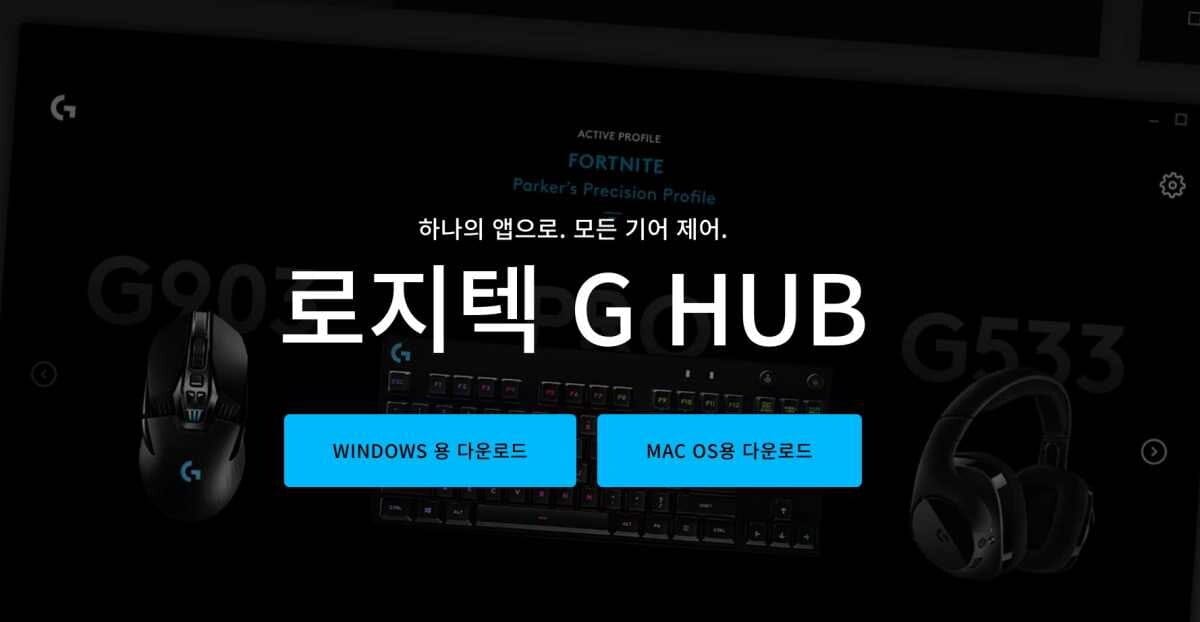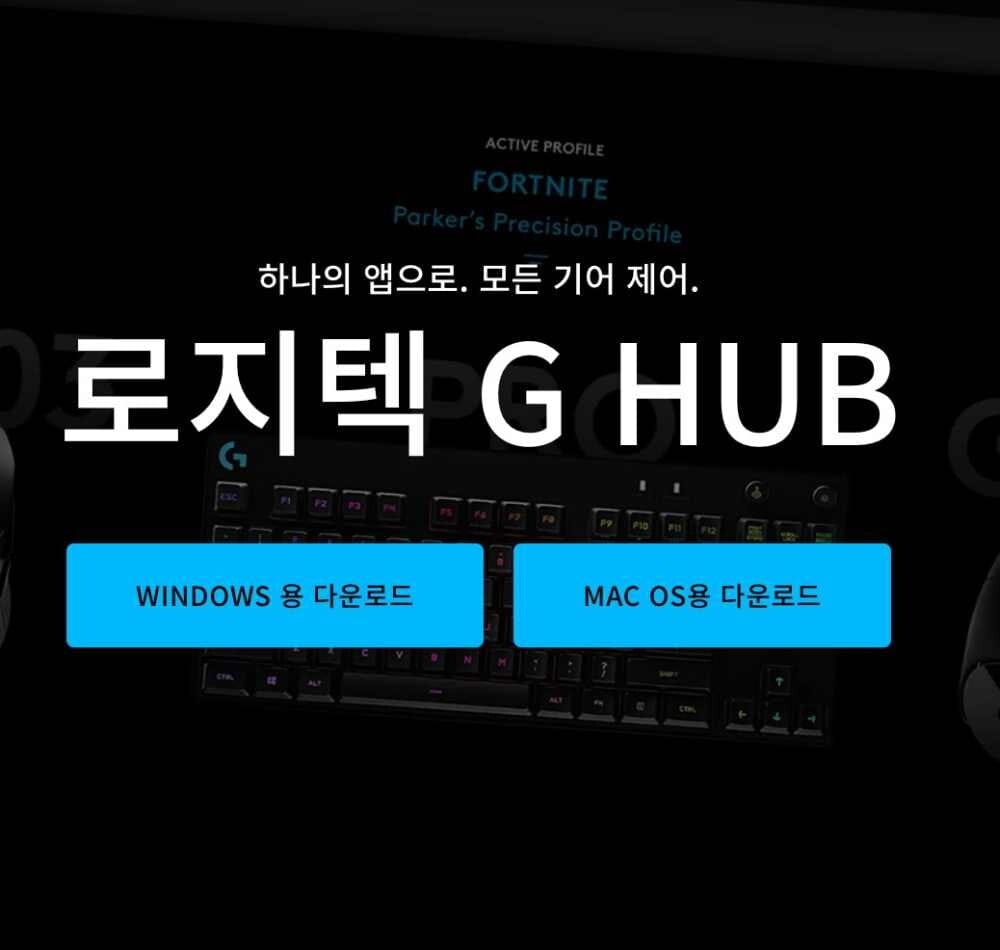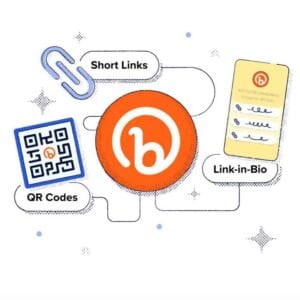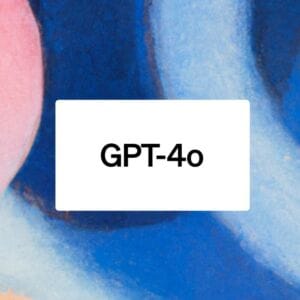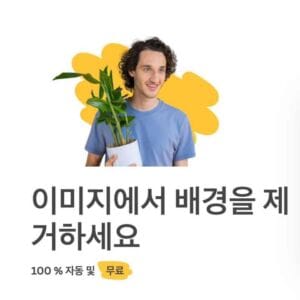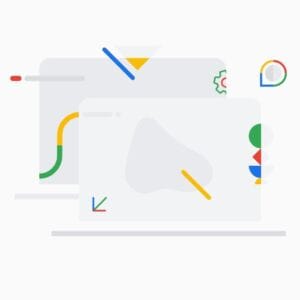로지텍 G HUB 다운로드 및 무한로딩 해결방법 완벽정리
로지텍 게이밍 기어 통합 관리 프로그램 G HUB는 유용하지만, 무한로딩 등 오류 발생 시 불편함이 있습니다. 주요 해결방법으로는 언어 설정 변경, 완전 제거 후 재설치, 악성코드 제거 프로그램 사용이 있습니다. 지금부터 로지텍 G HUB 다운로드 방법 및 무한로딩 해결방법에 대해 소개할게요!
로지텍 G HUB란?
로지텍 G HUB는 로지텍의 다양한 게이밍 기어(마우스, 키보드, 헤드셋 등)를 통합 관리할 수 있는 소프트웨어입니다. 한 곳에서 제품 설정을 맞춤화하고 프로필을 저장할 수 있죠. 하지만 종종 무한로딩, 실행오류 등의 문제가 발생하기도 합니다.
로지텍 G HUB 무한로딩 해결방법
1. 언어 설정 변경하기
로지텍 G HUB 무한로딩의 주된 원인 중 하나가 언어 설정 문제입니다. 따라서 언어 설정을 변경해보는 것이 좋습니다.
- 윈도우 검색창에 ‘언어’를 입력하고 ‘언어 설정’ 앱 실행
- ‘기본 언어 설정’ 탭에서 ‘관리자 권한으로 시스템 로캘 변경’ 클릭
- ‘지역 설정’ 창에서 ‘Unicode UTF-8 사용’에 체크 후 확인
2. 로지텍 G HUB 완전 제거 및 재설치
언어 설정만으로 해결되지 않는다면 로지텍 G HUB를 완전히 제거한 후 재설치해야 합니다.
- 윈도우 설정 > 앱 및 기능에서 ‘Logitech G HUB’ 제거
- 로지텍 웹사이트에서 최신 버전 설치 파일 다운로드
- 재설치 시 ‘현재 설정 이전’ 체크박스 해제하여 기존 설정 초기화
- 재부팅 후 자동 업데이트 비활성화 권장
3. 악성코드 제거 프로그램 사용
때로는 숨어있는 악성코드나 바이러스가 문제의 원인이 될 수 있습니다. 이럴 때는 안전한 악성코드 제거 프로그램을 사용해보세요.
- 신뢰할 수 있는 프로그램 설치 (예: 멀웨어바이트 제로)
- 프로그램 실행 시 ‘관리자 권한’으로 실행
- 악성코드 검사 및 치료 후 로지텍 G HUB 재설치
로지텍 G HUB 다운로드 링크
로지텍 G HUB의 최신 버전을 다운로드 받으실 수 있는 공식 링크는 아래와 같습니다.
마무리하며
로지텍 G HUB는 게이밍 환경을 완벽하게 컨트롤할 수 있다는 장점이 있지만, 간혹 오류로 인해 불편함을 겪기도 합니다. 특히 무한로딩 현상은 정말 짜증나죠.
개인적으로 저도 로지텍 G HUB 무한로딩 문제를 여러 차례 겪었는데요. 위 방법들을 차근차근 따라가다 보면 결국에는 해결할 수 있었습니다. 하지만 무엇보다 악성코드 치료 프로그램을 활용하는 것이 가장 효과적이었던 것 같아요.
문제가 지속된다면 로지텍 고객센터에 문의하는 것도 좋은 방법이 될 것 같네요. 꼭 해결할 수 있을 거라 믿습니다. 화이팅하세요!